Как установить мелодию на звонок на zte a510: Как установить мелодию на звонок – Как установить мелодию на ZTE
Как установить мелодию на звонок
Установка рингтона на звонок у большинства пользователей смартфонов на Android не вызывает вопросов. Но на некоторых моделях алгоритм действий может незначительно отличаться.
В нашей сегодняшней статье разберем, как установить мелодию на звонок на ZTE Blade к слову, несмотря на то, что смартфоны ZTE работают под управлением операционной системы Android, многие пользователи сталкиваются с проблемой, когда не совсем понятно, как активировать ту или иную функцию.
Прежде чем устанавливать необходимый звонок, следует помнить, что существуют два способа:
- Установка для всех контактов.
- Поставить музыку отдельно для каждого контакта.
Мы рассмотрим оба варианта.
Следует помнить, что если вы скачаете любимую мелодию с интернета на телефон, установить ее сразу на звонок не получится. Для этого потребуется в первую очередь поместить музыкальный трек в папку «Ringtones». Не на всех моделях телефонов изначально она есть. Поэтому иногда требуется создавать эту директорию самостоятельно.
Некоторые смартфоны после проделанных манипуляций все равно не видят необходимую песню. Можно попробовать поместить ее в папку «Music», где находятся все музыкальные треки.
Установка основной (глобальной) мелодии – инструкция для ZTE Blade
Самый простой способ установить мелодию на рингтон для смартфонов ZTE Blade через меню настроек, для этого:
- Заходим в настройки смартфона и в разделе “Звуки и вибрация” нажимаем на пункт “Рингтон”.

- Здесь можно выбрать одну из предустановленных мелодий или нажать на кнопку “Локальная музыка” и там уже установить мелодию, которая была загружена на смартфон вручную.

Как установить мелодию на звонок ZTE при помощи папки «Рингтоны»
- Перейдите в «Настройки» – «Звук и Вибрация» – «Рингтон» – «Локальная музыка».

- Здесь поищите нужную нам песню, и установите на ней галочку (не забудьте перед тем перенести нужную музыку в папку «Ringtones»).

- Теперь данная музыка будет использоваться в качестве мелодии вызова.
Как установить музыку для определенного контакта на ZTE Blade
Для установки музыки определенному контакту следует выполнить инструкцию:
- Переносим мелодию которую нужно установить на контакт в папку «Ringtones»(локальная музыка) в памяти телефона. Если папки Ringtones нет, то создаем его.

- Заходим в телефонную книгу ZTE и выбираем редактирование контакта и выбираем пункт «добавить поле».

- Далее должен появится пункт рингтоне (локальная музыка) где мы выбираем нужную мелодию

- Возможно вместо пункта рингтоне в списке полей нужно будет нажать на «мелодию звонка» и выбирать свою мелодию из списка.
Установка мелодии на контакт ZTE Blade – через настройки
- Как и в первом случае, необходимо скопировать музыку в «Ringtones» на устройстве.
- Заходим в меню выбранного номера, тапаем по кнопке «Правка» и «Добавление поля» и «Выбор рингтона».
- Открывшееся меню позволит выбрать необходимую музыку.
Иногда на ZTE Blade вместо кнопки выбора рингтона может быть написано «Мелодия звонка».
Видео: Установка мелодии на контакт ZTE Blade
Как установить мелодию на ZTE
Порой бывает необходимо обозначить входящий звонок как-то по-особенному, чтобы моментально понимать, стоит ли “подымать трубку” не глядя на экран смартфона или можно повременить с ответом. Это достигается настройкой уникального рингтона на каждый или какие-то избранные контакты. Как же установить мелодию контакта на ZTE и тем самым облегчить себе жизнь делая работу со смартфоном более удобной.
Инструкция
В первую очередь необходимо зайти в приложение “Контакты” и выбрав карточку того абонента, который нуждается в персональной мелодии нажать на кнопку “Редактировать” в правом верхнем углу (изображена в виде карандаша).
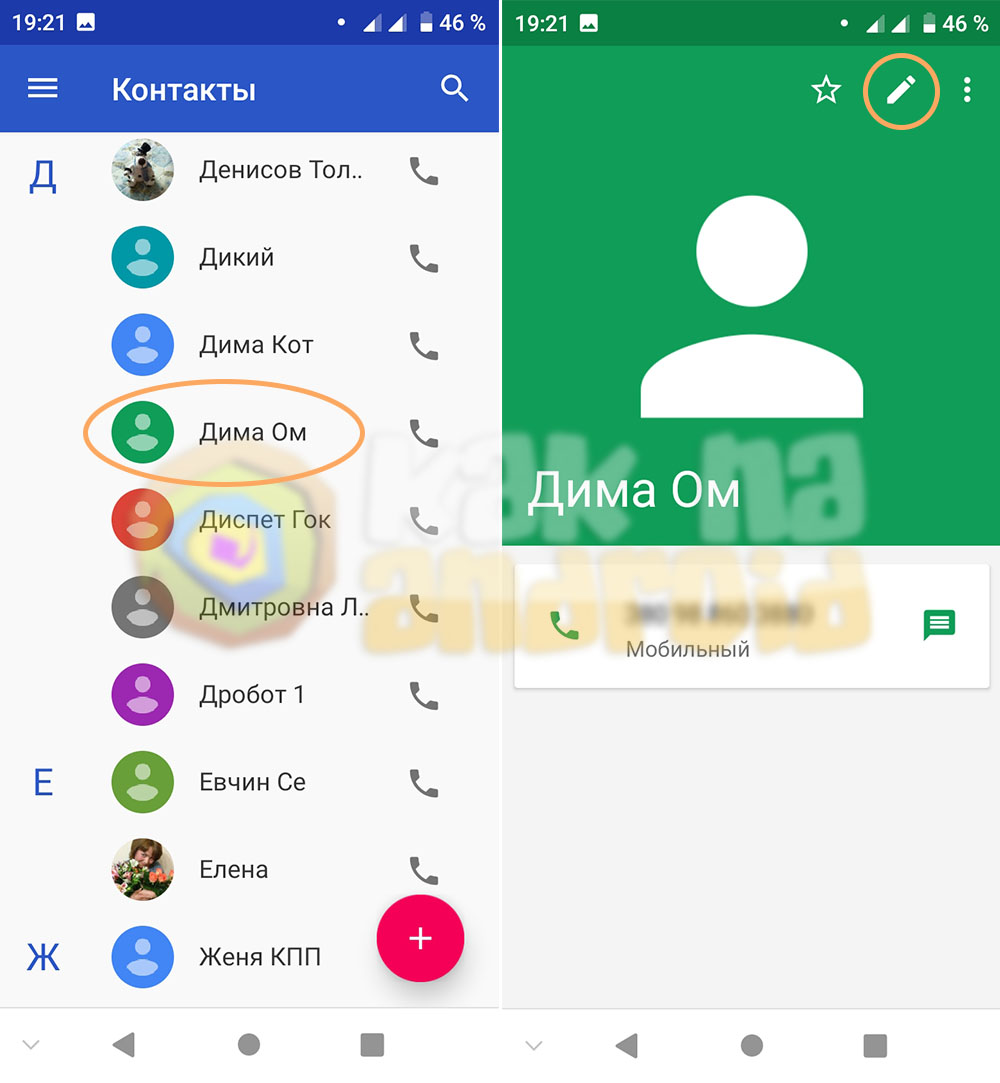
После этого нажимаем на кнопку “Показать другие поля” и в отобразившемся списке нажимаем на пункт отвечающий за персональный рингтон (если мелодия еще не указана, то внутри поля будет значение “Мелодия по умолчанию”).
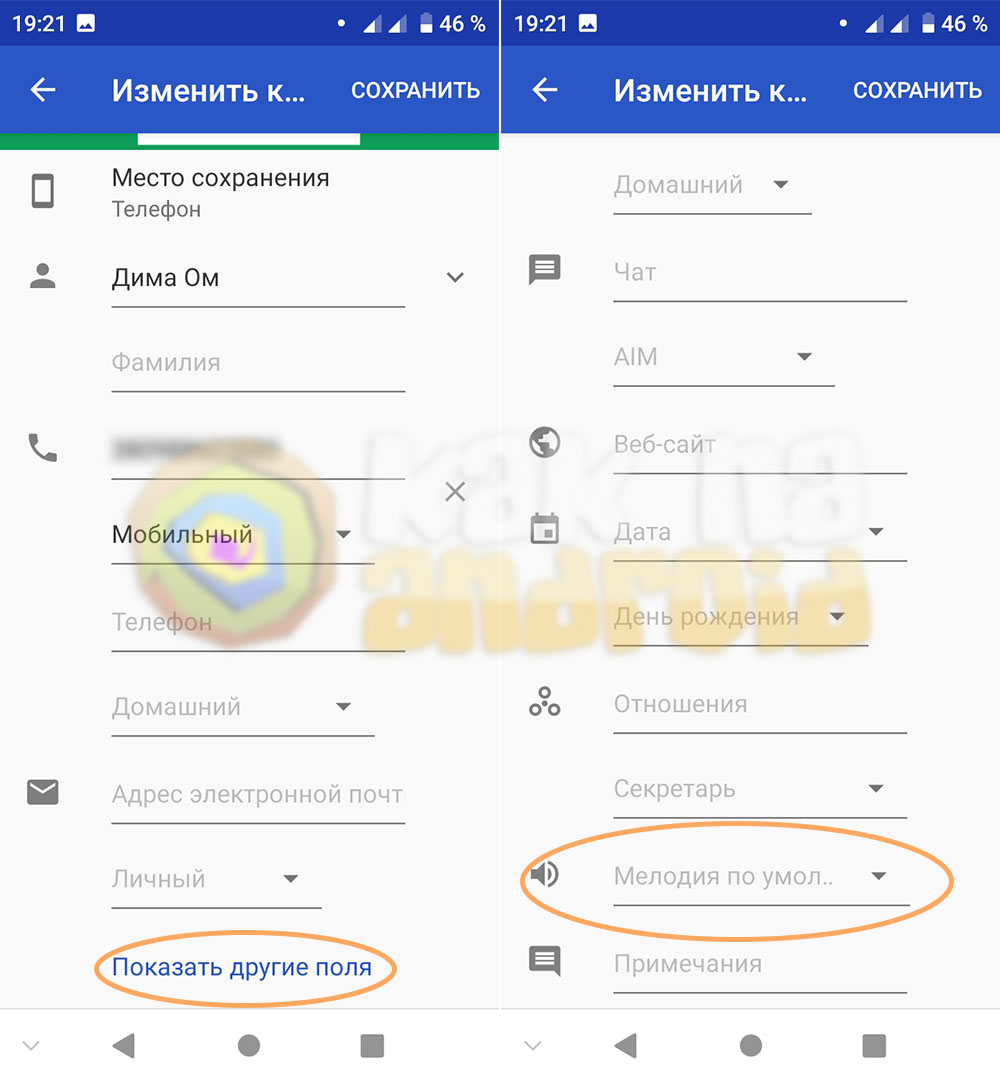
Откроется список доступных мелодий, где можно выбрать уже имеющиеся варианты или нажав на кнопку “Добавить” выбрать любой трек находящийся в памяти устройства.
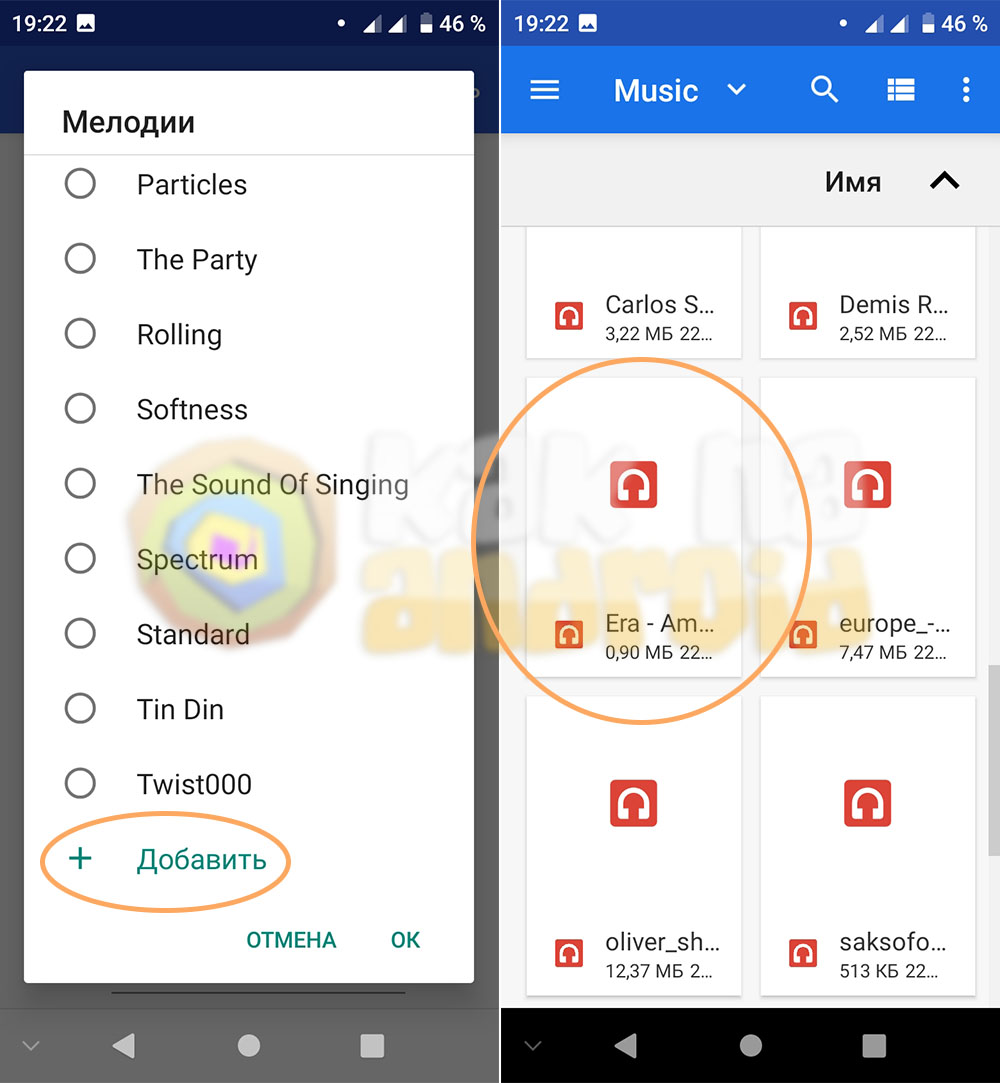
Выбрав мелодию нажимаем на кнопку “ОК”.
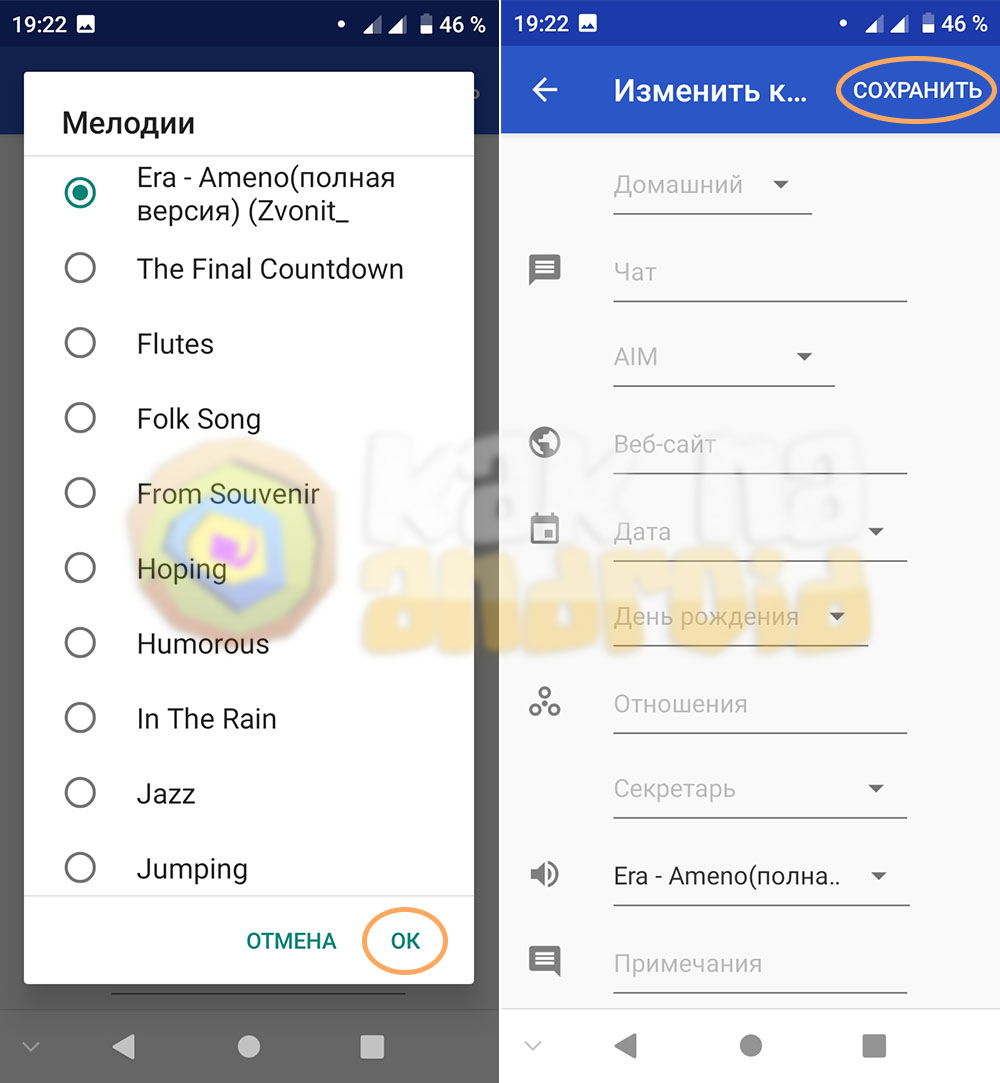
Последнее, что необходимо сделать – нажать на кнопку “Сохранить” в карточке контакта, которая находится в правом верхнем углу экрана.
Теперь при звонке данного контакта вместо глобальной мелодии будет отыгрывать персонализированный рингтон и вы сразу же поймете, кто именно звонит даже не смотря на экран смартфона.
При желании можно в любой момент поменять звонок на ZTE на какой-то иной, поменяв мелодию на понравившуюся. Это касается любых контактов находящихся в аккаунте Google или внутренней памяти мобильного устройства.
Вам помогло? Оцените статью: Loading…
Loading…Как установить собственный звук в качестве мелодии звонка на ZTE Blade 10?, Показать больше
Как установить собственный звук в качестве мелодии звонка на ZTE Blade 10?
Как управлять рингтоном в ZTE Blade 10? Как включить мелодию звонка в ZTE Blade 10? Как отключить мелодию звонка в ZTE Blade 10? Как включить мелодию звонка в ZTE Blade 10? Как добавить собственную мелодию звонка в ZTE Blade 10? Как отключить мелодию звонка в ZTE Blade 10? Как включить рингтон в ZTE Blade 10? Как настроить мелодию звонка в ZTE Blade 10? Как настроить мелодию звонка в ZTE Blade 10? Как активировать рингтон в ZTE Blade 10? Как отключить мелодию звонка в ZTE Blade 10? Как установить mp3 в качестве мелодии звонка
Вы когда-нибудь задумывались о том, чтобы установить любимую музыку в качестве мелодии звонка? Знаете ли вы, что вы можете добавить свой собственный звук и использовать его в качестве мелодии звонка / текста? Сегодня мы представим вам, как добавить собственную мелодию звонка и установить ее в качестве мелодии звонка! Оставайтесь с нами и узнайте, как легко это сделать, и наслаждайтесь новой мелодией вашего телефона!
- Начнем с открытия раздела « Звук ».

- После, перейдите в рингтон и вибрировать

- Выберите, для какой сим-карты вы хотите установить мелодию звонка, и коснитесь ее.

- В той же верхней части списка звуков вы должны найти + Добавить мелодию.

- Теперь найдите свой звук в файловом менеджере и нажмите на него, чтобы добавить.

- В финале вы должны увидеть звук «Impact Moderato» , он ваш, выберите его и подтвердите нажатием кнопки « ОК» .

- Наслаждайтесь!
Причины, по которым вам может потребоваться полная перезагрузка ZTE Blade 10?
Что удаляется из ZTE Blade 10 во время аппаратного сброса?
Как сброс к заводским настройкам повлияет на SD-карту в ZTE Blade 10?
Сброс заводских настроек приведет к удалению моего ZTE Blade 10?
Как сброс к заводским настройкам повлияет на сообщения голосовой почты на моем ZTE Blade 10?
Как сброс к заводским настройкам в точности работает в ZTE Blade 10?
Как я могу удалить функцию FRP из моего телефона?
Каковы параметры разработчика в ZTE Blade 10
Как управлять настройками автокоррекции в ZTE Blade 10?
Я забыл пароль безопасности для моего ZTE Blade 10. Что я должен делать?
Безопасно ли форматировать заводские настройки ZTE Blade 10?
Я забыл код блокировки экрана для ZTE Blade 10. Что я должен делать?
Я забыл PIN-код для ZTE Blade 10. Что я должен делать?
Как заставить ZTE Blade 10 работать быстрее и быстрее реагировать?
Как включить / отключить режим одной рукой в ZTE Blade 10?
Как изменить / удалить метод блокировки в ZTE Blade 10?
Как изменить любое приложение по умолчанию в ZTE Blade 10?
Как управлять настройками местоположения приложения в ZTE Blade 10?
Как управлять иконками в быстром меню в ZTE Blade 10?
Как изменить расположение устройства в ZTE Blade 10?
Как управлять настройками вибрации в ZTE Blade 10?
Как запустить экран записи в ZTE Blade 10?
Как защитить файлы / приложения паролем в ZTE Blade 10?
Как изменить / установить собственную мелодию звонка в ZTE Blade 10?
Как проверить версию IMEI / IP / Android и т. Д. В ZTE Blade 10?
Как изменить приложение по умолчанию / веб-браузер в ZTE Blade 10?
Где мои загруженные файлы в ZTE Blade 10?
Как разблокировать ZTE Blade 10 с помощью ключа?
Как включить высококонтрастный текст в ZTE Blade 10?
Как добавить виджет на домашний экран ZTE Blade 10?
Как управлять временем ожидания экрана / всегда включенным в ZTE Blade 10?
Где я могу найти спецификацию моего ZTE Blade 10?
Как изменить / добавить / удалить язык клавиатуры в ZTE Blade 10?
Как изменить раскладку клавиатуры в ZTE Blade 10?
Как изменить метод блокировки экрана в ZTE Blade 10?
Как использовать режим одной рукой в ZTE Blade 10?
Как установить собственный звук в качестве мелодии звонка на ZTE Blade 10?
Как установить автоматический режим экономии глаз в ZTE Blade 10?
Как управлять значками главного меню в ZTE Blade 10?
Как включить разделение экрана в ZTE Blade 10?
Что мне следует сделать перед выполнением аппаратного сброса ZTE Blade 10?
Могу ли я установить Fortnite на ZTE Blade 10?
Как скачать драйверы ZTE Blade 10?
Как сбросить настройки приложения в ZTE Blade 10?
Могу ли я активировать фильтр синего света на ZTE Blade 10?
Нумер IMEI помечен как черный список. Что это означает?
Как проверить, находится ли ZTE Blade 10 в черном списке?
Как удалить историю интернета на Blade 10 ZTE?
Как заблокировать SIM-карту на ZTE Blade 10?
Как заблокировать SIM-карту на Blade 10?
Как разблокировать ZTE Blade 10?
Как активировать Messenger Dark Mode в ZTE Blade 10?
Как запустить удаленное управление компьютером / зеркалирование экрана в ZTE Blade 10
Как отправить сообщение с визуальным эффектом на ZTE Blade 10?
Когда TFT подходит к ZTE Blade 10?
Могу ли я играть в TFT Mobile на ZTE Blade 10?
Как включить многоязычную клавиатуру / добавить язык в ZTE Blade 10?
Как изменить тему клавиатуры в ZTE Blade 10?
Как управлять настройками автокоррекции в ZTE Blade 10?
Как изменить размер шрифта в ZTE Blade 10?
Как автоматически установить ночник в ZTE Blade 10?
Как сохранить активные настройки отображения / управления сном в ZTE Blade 10
Как заблокировать / разрешить уведомление приложения в ZTE Blade 10?
Если Вам помогло это решение, поделитесь им с другими чтобы помочь им, и подписывайтесь на наши страницы в Facebook, Twitter and Instagram
Помогите! Это не сработалоКак установить собственный звук в качестве мелодии звонка на ZTE Blade A510?, Показать больше
Как управлять рингтоном в ZTE Blade A510? Как включить мелодию звонка в ZTE Blade A510? Как отключить мелодию звонка в ZTE Blade A510? Как включить мелодию звонка в ZTE Blade A510? Как добавить собственную мелодию звонка в ZTE Blade A510? Как отключить мелодию звонка в ZTE Blade A510? Как включить рингтон в ZTE Blade A510? Как настроить мелодию звонка в ZTE Blade A510? Как настроить мелодию звонка в ZTE Blade A510? Как активировать рингтон в ZTE Blade A510? Как отключить мелодию звонка в ZTE Blade A510? Как установить mp3 в качестве мелодии звонка в ZTE Blade A510? Как добавить рингтон в ZTE Blade A510?
Вы когда-нибудь задумывались о том, чтобы установить любимую музыку в качестве мелодии звонка? Знаете ли вы, что вы можете добавить свой собственный звук и использовать его в качестве мелодии звонка / текста? Сегодня мы представим вам, как добавить собственную мелодию звонка и установить ее в качестве мелодии звонка! Оставайтесь с нами и узнайте, как легко это сделать, и наслаждайтесь новой мелодией вашего телефона!
- Начнем с открытия раздела « Звук ».

- После, перейдите в рингтон и вибрировать

- Выберите, для какой сим-карты вы хотите установить мелодию звонка, и коснитесь ее.

- В той же верхней части списка звуков вы должны найти + Добавить мелодию.

- Теперь найдите свой звук в файловом менеджере и нажмите на него, чтобы добавить.

- В финале вы должны увидеть звук «Impact Moderato» , он ваш, выберите его и подтвердите нажатием кнопки « ОК» .

- Наслаждайтесь!
Макгруп McGrp.Ru |
- Контакты
- Форум
- Разделы
- Новости
- Статьи
- Истории брендов
- Вопросы и ответы
- Опросы
- Реклама на сайте
- Система рейтингов
- Рейтинг пользователей
- Стать экспертом
- Сотрудничество
- Заказать мануал
- Добавить инструкцию
- Поиск
- Вход
- С помощью логина и пароля
Или войдите через соцсети
- Регистрация
- Главная
- Страница не найдена

- Реклама на сайте
- Контакты
- © 2015 McGrp.Ru
Как установить собственный звук в качестве мелодии звонка на ZTE Blade A7 2019?, Показать больше
Как управлять рингтоном в ZTE Blade A7 2019? Как включить мелодию звонка в ZTE Blade A7 2019? Как отключить мелодию звонка в ZTE Blade A7 2019? Как включить мелодию звонка в ZTE Blade A7 2019? Как добавить собственную мелодию звонка в ZTE Blade A7 2019? Как отключить мелодию звонка в ZTE Blade A7 2019? Как включить рингтон в ZTE Blade A7 2019? Как настроить мелодию звонка в ZTE Blade A7 2019? Как настроить мелодию звонка в ZTE Blade A7 2019? Как активировать рингтон в ZTE Blade A7 2019? Как отключить мелодию звонка в ZTE Blade A7 2019? Как установить mp3 в качестве мелодии звонка в ZTE Blade A7 2019? Как добавить рингтон в ZTE Blade A7 2019?
Вы когда-нибудь задумывались о том, чтобы установить любимую музыку в качестве мелодии звонка? Знаете ли вы, что вы можете добавить свой собственный звук и использовать его в качестве мелодии звонка / текста? Сегодня мы представим вам, как добавить собственную мелодию звонка и установить ее в качестве мелодии звонка! Оставайтесь с нами и узнайте, как легко это сделать, и наслаждайтесь новой мелодией вашего телефона!
- Начнем с открытия раздела « Звук ».

- После, перейдите в рингтон и вибрировать

- Выберите, для какой сим-карты вы хотите установить мелодию звонка, и коснитесь ее.

- В той же верхней части списка звуков вы должны найти + Добавить мелодию.

- Теперь найдите свой звук в файловом менеджере и нажмите на него, чтобы добавить.

- В финале вы должны увидеть звук «Impact Moderato» , он ваш, выберите его и подтвердите нажатием кнопки « ОК» .

- Наслаждайтесь!
Как установить собственный звук в качестве мелодии звонка на ZTE Blade A3 2019?, Показать больше
Как установить собственный звук в качестве мелодии звонка на ZTE Blade A3 2019?
Как управлять рингтоном в ZTE Blade A3 2019? Как включить мелодию звонка в ZTE Blade A3 2019? Как отключить мелодию звонка в ZTE Blade A3 2019? Как включить мелодию звонка в ZTE Blade A3 2019? Как добавить собственную мелодию звонка в ZTE Blade A3 2019? Как отключить мелодию звонка в ZTE Blade A3 2019? Как включить рингтон в ZTE Blade A3 2019? Как настроить мелодию звонка в ZTE Blade A3 2019? Как настроить мелодию звонка в ZTE Blade A3 2019? Как активировать рингтон в ZTE Blade A3 2019? Как отключить мелодию звонка в ZTE Blade A3 2019? Как установить mp3 в качестве мелодии звонка в ZTE Blade A3 2019? Как добавить рингтон в ZTE Blade A3 2019?
Вы когда-нибудь задумывались о том, чтобы установить любимую музыку в качестве мелодии звонка? Знаете ли вы, что вы можете добавить свой собственный звук и использовать его в качестве мелодии звонка / текста? Сегодня мы представим вам, как добавить собственную мелодию звонка и установить ее в качестве мелодии звонка! Оставайтесь с нами и узнайте, как легко это сделать, и наслаждайтесь новой мелодией вашего телефона!
- Начнем с открытия раздела « Звук ».

- После, перейдите в рингтон и вибрировать

- Выберите, для какой сим-карты вы хотите установить мелодию звонка, и коснитесь ее.

- В той же верхней части списка звуков вы должны найти + Добавить мелодию.

- Теперь найдите свой звук в файловом менеджере и нажмите на него, чтобы добавить.

- В финале вы должны увидеть звук «Impact Moderato» , он ваш, выберите его и подтвердите нажатием кнопки « ОК» .

- Наслаждайтесь!
Причины, по которым вам может потребоваться полная перезагрузка ZTE Blade A3 2019?
Что удаляется из ZTE Blade A3 2019 во время аппаратного сброса?
Как сброс к заводским настройкам повлияет на SD-карту в ZTE Blade A3 2019?
Сброс заводских настроек приведет к удалению моего ZTE Blade A3 2019?
Как сброс к заводским настройкам повлияет на сообщения голосовой почты на моем ZTE Blade A3 2019?
Как сброс к заводским настройкам в точности работает в ZTE Blade A3 2019?
Как я могу удалить функцию FRP из моего телефона?
Каковы параметры разработчика в ZTE Blade A3 2019
Как управлять настройками автокоррекции в ZTE Blade A3 2019?
Я забыл пароль безопасности для моего ZTE Blade A3 2019. Что я должен делать?
Безопасно ли форматировать заводские настройки ZTE Blade A3 2019?
Я забыл PIN-код для ZTE Blade A3 2019. Что я должен делать?
Как заставить ZTE Blade A3 2019 работать быстрее и быстрее реагировать?
Как изменить приложение по умолчанию / веб-браузер в ZTE Blade A3 2019?
Где мои загруженные файлы в ZTE Blade A3 2019?
Как разблокировать ZTE Blade A3 2019 с помощью ключа?
Как включить высококонтрастный текст в ZTE Blade A3 2019?
Как добавить виджет на домашний экран ZTE Blade A3 2019?
Как управлять временем ожидания экрана / всегда включенным в ZTE Blade A3 2019?
Где я могу найти спецификацию моего ZTE Blade A3 2019?
Как изменить / добавить / удалить язык клавиатуры в ZTE Blade A3 2019?
Как изменить раскладку клавиатуры в ZTE Blade A3 2019?
Как изменить метод блокировки экрана в ZTE Blade A3 2019?
Как использовать режим одной рукой в ZTE Blade A3 2019?
Как установить собственный звук в качестве мелодии звонка на ZTE Blade A3 2019?
Как установить автоматический режим экономии глаз в ZTE Blade A3 2019?
Как управлять значками главного меню в ZTE Blade A3 2019?
Как включить разделение экрана в ZTE Blade A3 2019?
Что мне следует сделать перед выполнением аппаратного сброса ZTE Blade A3 2019?
Могу ли я установить Fortnite на ZTE Blade A3 2019?
Как скачать драйверы ZTE Blade A3 2019?
Как сбросить настройки приложения в ZTE Blade A3 2019?
Могу ли я активировать фильтр синего света на ZTE Blade A3 2019?
Нумер IMEI помечен как черный список. Что это означает?
Как проверить, находится ли ZTE Blade A3 2019 в черном списке?
Как удалить историю интернета на Blade A3 2019 ZTE?
Как заблокировать SIM-карту на ZTE Blade A3 2019?
Как заблокировать SIM-карту на Blade A3 2019?
Как разблокировать ZTE Blade A3 2019?
Как активировать Messenger Dark Mode в ZTE Blade A3 2019?
Как запустить удаленное управление компьютером / зеркалирование экрана в ZTE Blade A3 2019
Как отправить сообщение с визуальным эффектом на ZTE Blade A3 2019?
Когда TFT подходит к ZTE Blade A3 2019?
Могу ли я играть в TFT Mobile на ZTE Blade A3 2019?
Как включить многоязычную клавиатуру / добавить язык в ZTE Blade A3 2019?
Как изменить тему клавиатуры в ZTE Blade A3 2019?
Как управлять настройками автокоррекции в ZTE Blade A3 2019?
Как изменить размер шрифта в ZTE Blade A3 2019?
Как автоматически установить ночник в ZTE Blade A3 2019?
Как сохранить активные настройки отображения / управления сном в ZTE Blade A3 2019
Как заблокировать / разрешить уведомление приложения в ZTE Blade A3 2019?
Как включить / отключить режим одной рукой в ZTE Blade A3 2019?
Как изменить / удалить метод блокировки в ZTE Blade A3 2019?
Как изменить любое приложение по умолчанию в ZTE Blade A3 2019?
Как управлять настройками местоположения приложения в ZTE Blade A3 2019?
Как управлять иконками в быстром меню в ZTE Blade A3 2019?
Как изменить расположение устройства в ZTE Blade A3 2019?
Как управлять настройками вибрации в ZTE Blade A3 2019?
Как запустить экран записи в ZTE Blade A3 2019?
Как защитить файлы / приложения паролем в ZTE Blade A3 2019?
Как изменить / установить собственную мелодию звонка в ZTE Blade A3 2019?
Как проверить версию IMEI / IP / Android и т. Д. В ZTE Blade A3 2019?
Если Вам помогло это решение, поделитесь им с другими чтобы помочь им, и подписывайтесь на наши страницы в Facebook













